Android 12:come funziona il pannello sulla privacy
Quando ho scritto le mie prime impressioni su Android 12, che era ancora nella versione beta 3, mi sono assicurato di evidenziare la privacy come una delle funzionalità più rilevanti dell'ultima versione del sistema operativo mobile di Google. E poiché la trasparenza sembra essere la funzionalità più recente di Android 12, esplorerò come ottenere il meglio dalla Dashboard per la privacy caratteristica in questo articolo insieme alle sue complessità.
Indice:
- Dashboard sulla privacy
- Pannello Impostazioni rapide
- Indicatori di utilizzo delle funzioni dello smartphone
- Android Private Compute Core
Dashboard Privacy
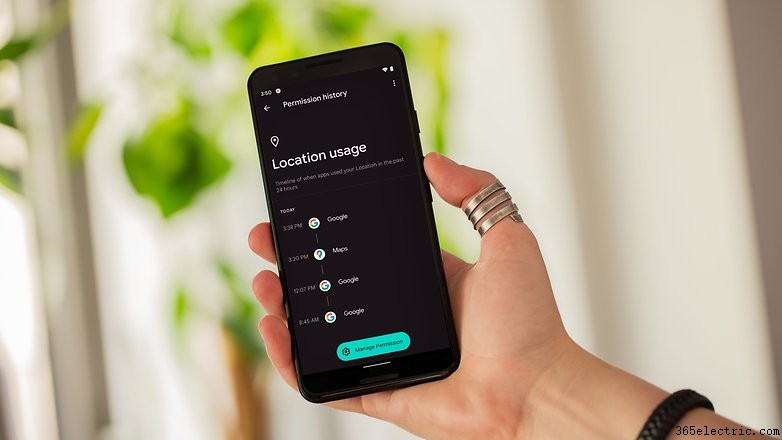
Privacy Dashboard è una nuova opzione che è stata integrata in Android 12. Con Privacy Dashboard, puoi facilmente controllare quali app recenti hanno avuto accesso a varie autorizzazioni come fotocamera, posizione e microfono. In questo modo, sarà molto più semplice vedere con quale frequenza un'app ha utilizzato tali componenti. Da questa schermata sarà anche possibile revocare i permessi per rendere le cose più semplici e fluide.
Per fare ciò, accedi semplicemente alle impostazioni di sistema su Android 12:
- Apri Impostazioni di sistema.
- Vai alla Privacy opzione.
- Apri il Pannello Privacy.
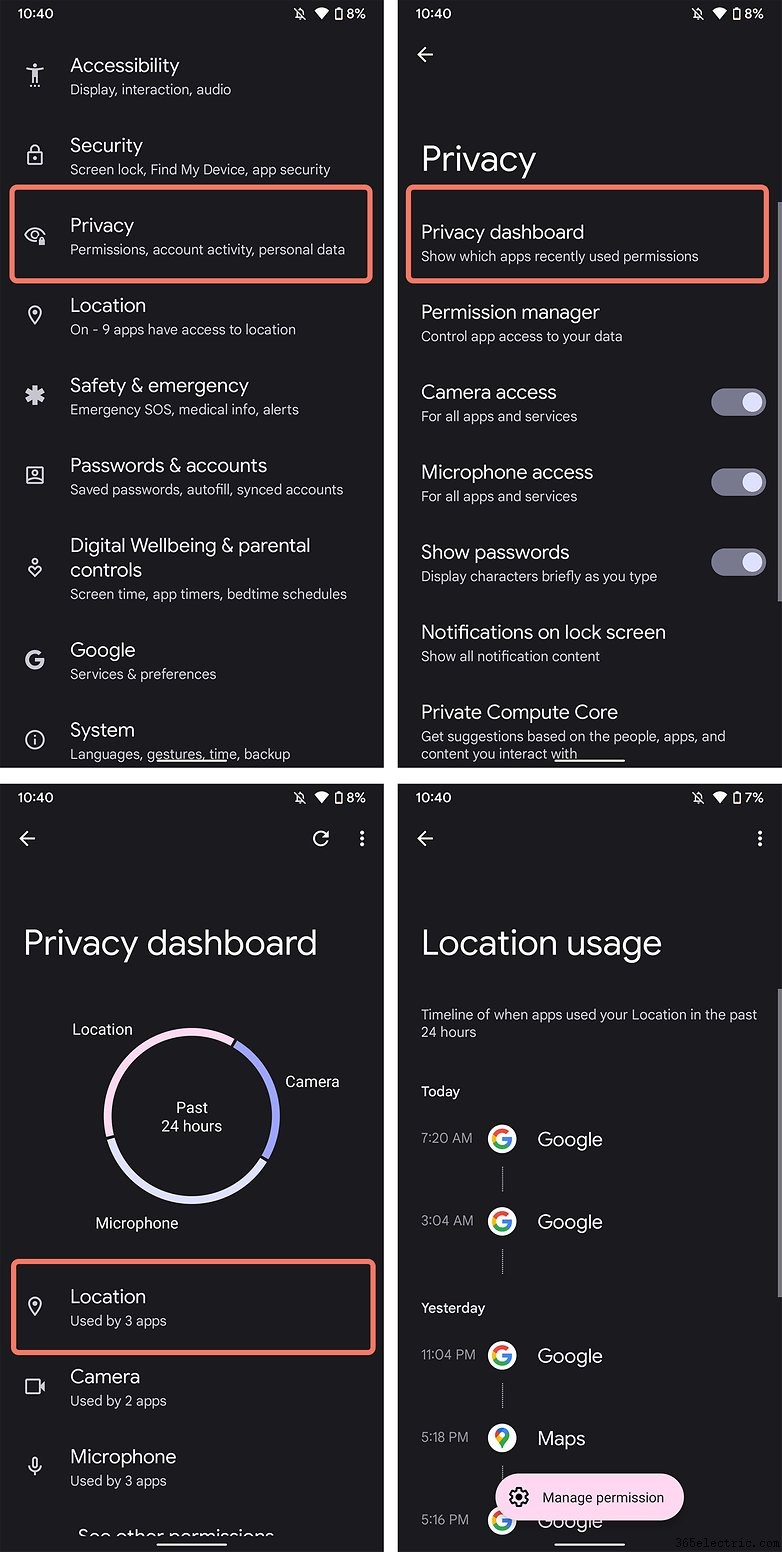
Dal Pannello Privacy potrai controllare a quale aspetto del tuo smartphone è stato effettuato l'accesso alle app nelle ultime 24 ore. Esatto, il sistema offrirà una sequenza temporale per ogni autorizzazione concessa. Tramite questa schermata, avrai anche un collegamento alle impostazioni di autorizzazione per ciascun servizio, che vanno da file e file multimediali fino ai sensori del corpo.
In questo modo è molto facile e veloce identificare quale particolare app sta monopolizzando le risorse dello smartphone e, dopo aver scoperto qualsiasi tipo di abuso indesiderato, sarà possibile revocare i permessi che erano stati concessi in precedenza. Inoltre, sarà possibile disabilitare rapidamente alcune funzionalità del sistema dal pannello delle scorciatoie rapide.
Riquadro Impostazioni rapide
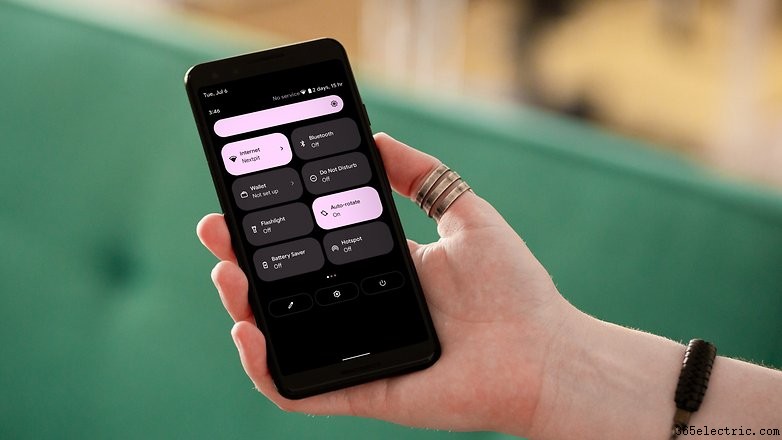
Un'altra impostazione di ottimizzazione della privacy può essere trovata dal pannello delle impostazioni rapide in Android 12. Oltre alla posizione, l'accesso alla fotocamera e al microfono ora può essere bloccato in un batter d'occhio. Per farlo, segui semplicemente queste istruzioni:
- Scorri verso il basso per visualizzare la Barra di notifica completa . Normalmente, dovresti scorrere due volte, dove il primo swipe rivelerà solo la prima riga, mentre un secondo swipe rivelerà l'elenco completo delle opzioni.
- Tocca l'icona a forma di matita nell'angolo in basso a sinistra del pannello Impostazioni rapide (potrebbe variare da un modello di smartphone all'altro).
- Cerca la Posizione , Microfono Accesso, e Accesso alla fotocamera scorciatoie e spostale nel pannello Impostazioni rapide.
- Una volta eseguita questa operazione, fai semplicemente clic sull'opzione per bloccare l'accesso o renderlo disponibile.
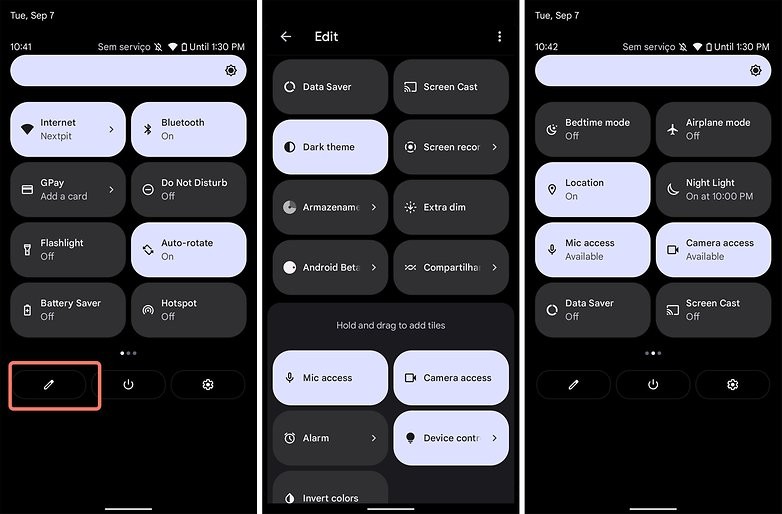
Indicatori di utilizzo delle funzioni dello smartphone
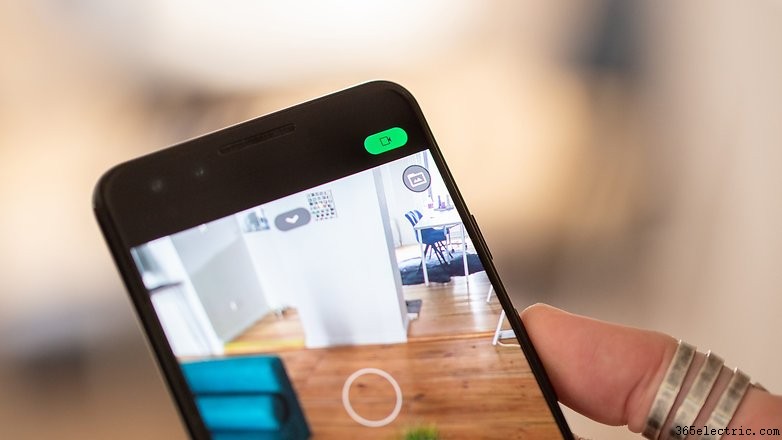
Oltre alle opzioni sopra menzionate, verrà emesso un avviso di utilizzo delle risorse di sistema dalla barra di notifica di Android 12 ogni volta che un'app utilizza la fotocamera o il microfono del telefono. Lo stesso non si verifica quando un servizio utilizza la posizione però. In questo caso, però, nella barra delle notifiche comparirà l'icona della posizione, come si può vedere oggi in Android 11.
Non appena viene attivato, l'indicatore di utilizzo della fotocamera o del microfono mostrerà rapidamente un'icona della funzione corrispondente in uso. Tuttavia, dopo un po' cambierà in un minuscolo punto verde nella barra delle notifiche nell'angolo destro. Questo punto indica che una funzione di sistema viene utilizzata da un'app. Per identificarlo, segui questi passaggi ogni volta che vedi il punto verde:
- Scorri verso il basso per visualizzare la Barra di notifica completa . Normalmente, dovresti scorrere due volte, dove il primo swipe rivelerà solo la prima riga, mentre un secondo swipe rivelerà l'elenco completo delle opzioni.
- Il punto si espanderà nella forma dell'icona della funzione in uso:che si tratti della fotocamera o del microfono.
- Tocca l'icona del componente in uso e una finestra pop-up identificherà quale app sta accedendo a quella funzione.
Da qui puoi accedere alle impostazioni dei permessi dell'app offensiva e revocarne i permessi di accesso.
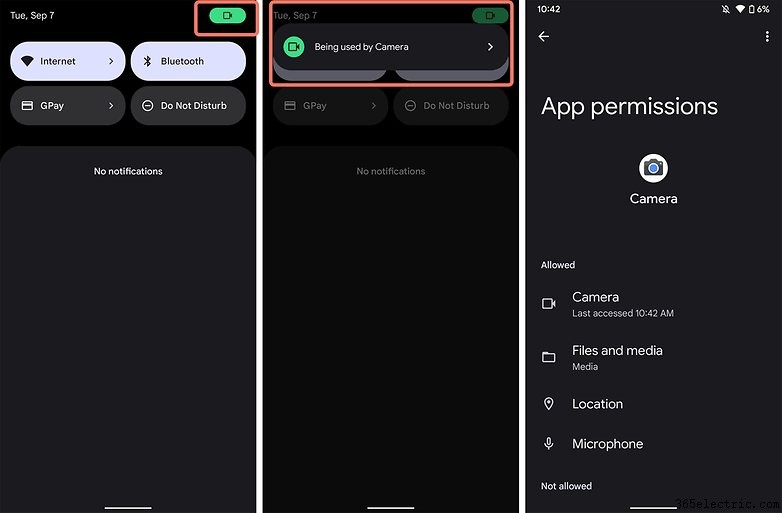
Android Private Compute Core
Ultimo ma non meno importante, se dovessimo considerare le ultime indiscrezioni che indicano che Google potrebbe lanciare i nuovi modelli Pixel 6 e Pixel 6 Pro il 13 settembre, l'annuncio ufficiale di Android 12 sarebbe estremamente vicino. Come già sappiamo, la linea Pixel di sesta generazione è realizzata utilizzando il nuovo ed esclusivo processore di Google:il Tensor.
Tra le caratteristiche principali di questo SoC ci sono il focus su Intelligenza Artificiale (AI) e Machine Learning (ML), oltre alla privacy garantita dall'integrazione del modulo Titan M2.
In termini di software, abbiamo la tecnologia "Android Private Compute Core", che esegue il trattamento delle informazioni personali in Android 12 in locale sullo smartphone stesso. Ciò fornisce agli utenti una partizione sicura sul sistema, simile a quella utilizzata per salvare password e dati biometrici, concentrandosi sull'elaborazione dei dati dalle funzionalità AI e ML. Ciò significa che i dati rimangono in uno spazio privato pur essendo ancora disponibili per le funzioni a livello di sistema.
Ed è così che funzioni come Sottotitoli in tempo reale, Riproduzione intelligente o Ora in riproduzione gestirà tutta l'elaborazione audio, dei contenuti e della lingua sul dispositivo, isolata dalla rete per proteggere la privacy delle persone. In questo modo puoi ricevere suggerimenti in base alle tue interazioni con persone, app e contenuti in modo privato.
Come è garantito? Ogni volta che il tuo smartphone memorizza informazioni per fornire suggerimenti personalizzati, viene crittografato prima di essere salvato. Pertanto, lo smartphone non conserva alcuna informazione utilizzata per fornire suggerimenti personali al tuo account Google a parte le informazioni utilizzate per consigliare le app. Questo perché se cambi smartphone, il sistema può comunque consigliare app.
In questo modo, tutte le informazioni vengono crittografate ogni volta che viene eseguito il backup. Inoltre, le protezioni di Private Compute Core sono open source e sono accessibili all'intera comunità della sicurezza. È possibile accedere alla funzione anche direttamente dalle impostazioni di sistema:
- Apri Impostazioni di sistema.
- Vai a Privacy> Private Compute Core.
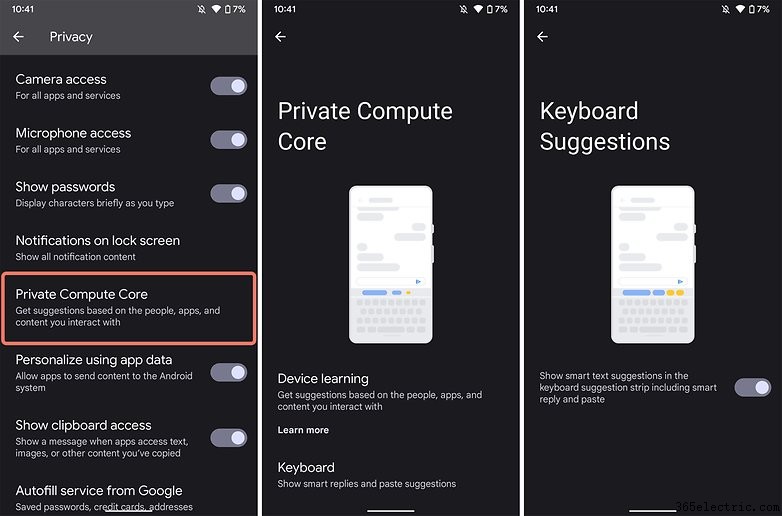
Da qui, puoi controllare e capire quali informazioni sono memorizzate direttamente sul tuo smartphone, come sottotitoli video, podcast, audio e chiamate, azioni relative alle tue notifiche o suggerimenti di testo. È anche tramite questo menu che è possibile disabilitare i suggerimenti della tastiera o cancellare i dati appresi in precedenza dal sistema operativo.
Il Privacy Panel e tutte le funzionalità identificate in questo articolo erano ancora in fase di test nella versione Beta 4 di Android 12 (SPB4.210715.014 ), su un Pixel 3. Pertanto, alcune impostazioni o informazioni potrebbero cambiare con il rilascio della versione ufficiale del nuovo sistema operativo e dipendono anche molto dal modello di smartphone che utilizzi.
Allora, cosa ne pensate delle novità in materia di privacy e trasparenza nelle funzionalità del sistema operativo disponibili nella prossima versione di Android? Condividi i tuoi pensieri con noi nei commenti!
